아이폰으로 인터넷을 사용하다가 갑자기 ‘아이폰 바이러스 경고’와 유사한 팝업 메시지를 경험한 적이 있으신가요? 이러한 메시지들은 주로 악의적인 사용자와 해커들에 의해 확산됩니다. 이러한 팝업들은 사용자가 무의식중에 해커와 개인 정보를 공유하도록 유도하거나, 아이폰에 원치 않는 인증서를 설치하도록 속일 수 있습니다. 과거에는 이런 메시지가 드물었지만, 최근에는 급속도로 확산되는 추세입니다. 하지만, 다행히도 이러한 문제는 쉽게 해결할 수 있습니다. 아이폰에서 가짜 애플 보안 경고를 제거하는 방법을 자세히 알아보겠습니다.
2022년, 아이폰에서 가짜 애플 보안 경고를 제거하는 방법
iOS 및 iPadOS에서 가짜 보안 경고를 안전하게 제거하는 방법
1. 악성 탭 즉시 닫기
보안 경고가 나타나면, 경고를 탭하거나 팝업 창의 닫기 버튼을 클릭하지 마십시오. 이러한 악성 팝업을 다루는 더 안전한 방법은 해당 브라우저 탭을 즉시 종료하는 것입니다.
- 제어 센터를 열고 (화면 상단 모서리에서 아래로 쓸어내리거나, 화면 하단 가장자리에서 위로 쓸어올림) 비행기 모드 아이콘을 눌러 활성화합니다.
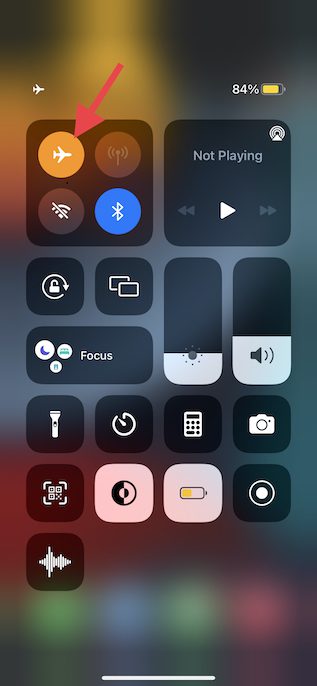
- 그 다음, Safari 앱을 실행하고 화면 우측 하단에 있는 탭 아이콘을 선택합니다. 특정 탭의 우측 상단 모서리에 있는 “X” 버튼을 눌러 해당 탭을 닫습니다.
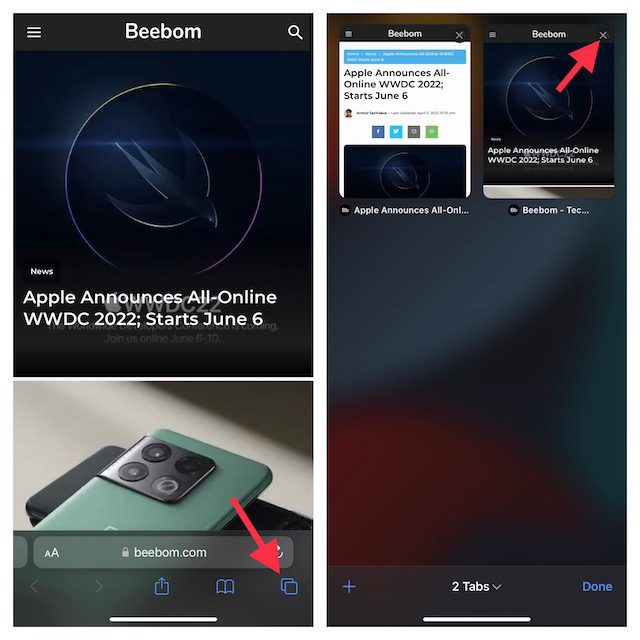
2. 의심스러운 웹사이트 쿠키 삭제
전체 방문 기록을 지우는 것 외에도, Safari에서는 특정 웹사이트의 쿠키만 제거할 수도 있습니다. 따라서 전체 검색 기록을 삭제하지 않고도 원치 않는 특정 쿠키들을 선택적으로 제거할 수 있습니다.
- 아이폰 또는 아이패드 설정 앱에서 Safari 메뉴를 선택한 후, 고급 설정으로 이동합니다.
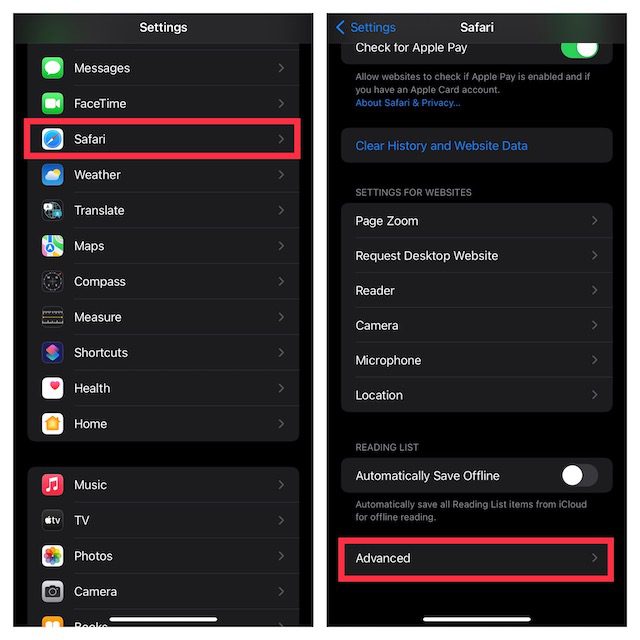
- 웹사이트 데이터 항목을 선택합니다. 그 다음, 화면 우측 상단의 편집 버튼을 누릅니다.
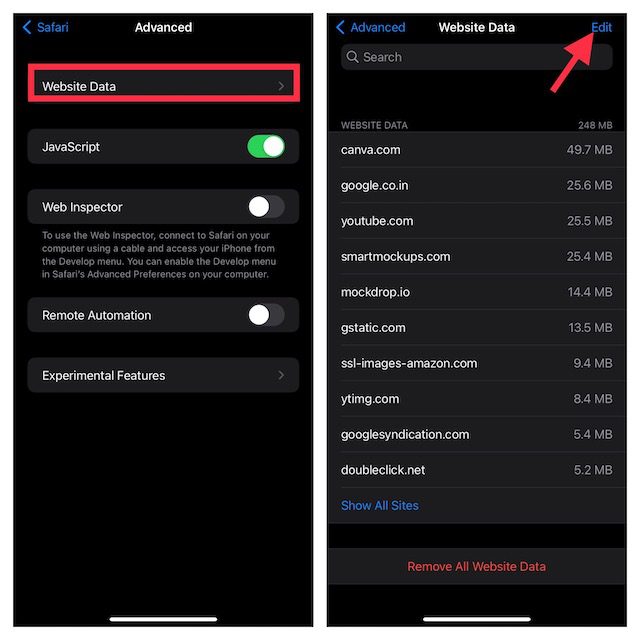
- 제거하고자 하는 특정 쿠키를 선택하고 삭제 버튼을 누릅니다. 변경 사항을 저장하려면 우측 상단의 완료 버튼을 누르는 것을 잊지 마십시오.
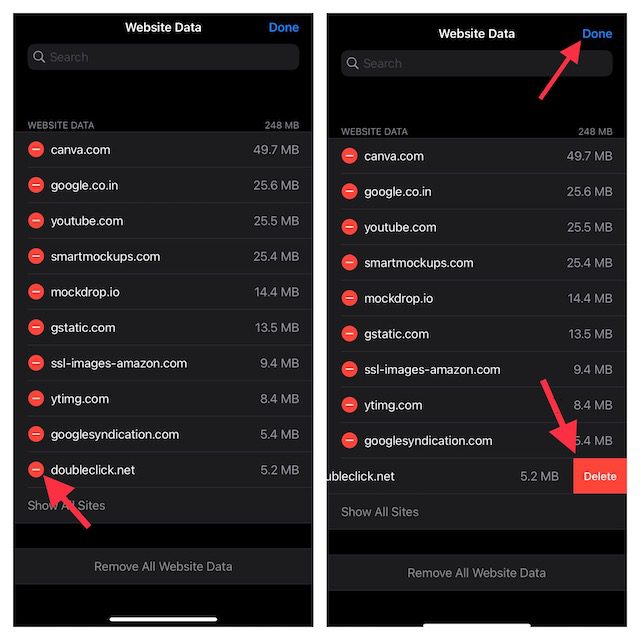
의심스러운 팝업이 다시 나타나지 않도록 하기 위해, 기본 팝업 차단 기능을 활성화해야 합니다.
- 아이폰 또는 아이패드 설정 앱에서 Safari 메뉴로 이동한 후, 팝업 차단 기능이 활성화되어 있는지 확인합니다.
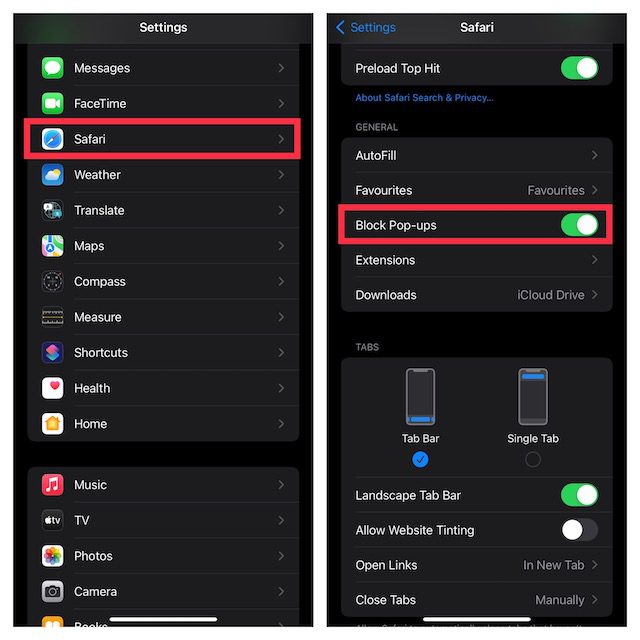
4. 사기성 웹사이트 경고 차단
Safari에는 사기성 웹사이트 경고를 차단하는 내장 기능이 있습니다. 이 보안 기능을 활용하여 가짜 웹사이트 경고를 효과적으로 차단할 수 있습니다.
- 아이폰 또는 아이패드 설정 앱에서 Safari 메뉴를 연 다음, 사기성 웹사이트 경고 기능이 활성화되어 있는지 확인합니다.
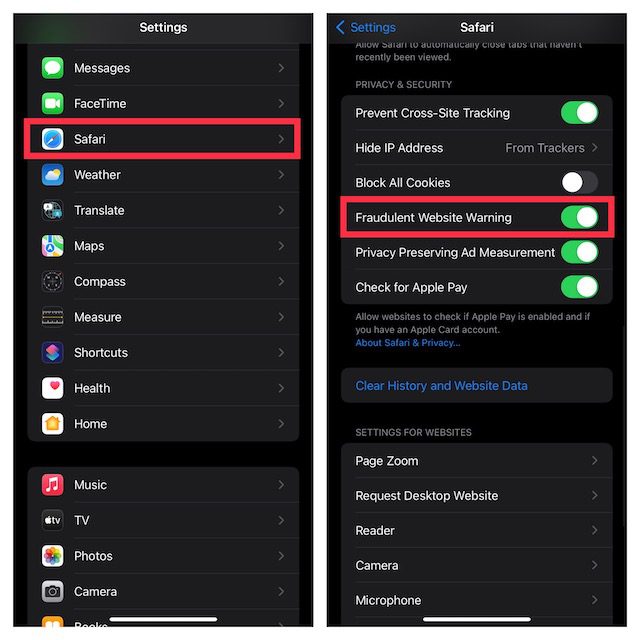
5. 원치 않는 광고 및 팝업을 피하기 위한 리더 모드 사용
기본 웹 브라우저의 편리한 기능 중 하나는 불필요한 팝업과 광고를 제거하여 웹페이지 읽기 경험을 향상시키는 “리더 모드”입니다. 특히, 모든 웹사이트에서 자동으로 리더 모드를 활성화하거나, 필요에 따라 특정 웹페이지에서만 활성화할 수 있습니다.
특정 웹사이트에 대해 Safari 리더 모드 활성화:
- 아이폰 또는 아이패드에서 Safari 앱을 열고 리더 모드를 활성화하려는 웹페이지로 이동합니다.
- 화면 하단의 aA 버튼을 누르고 “리더 보기”를 선택합니다.
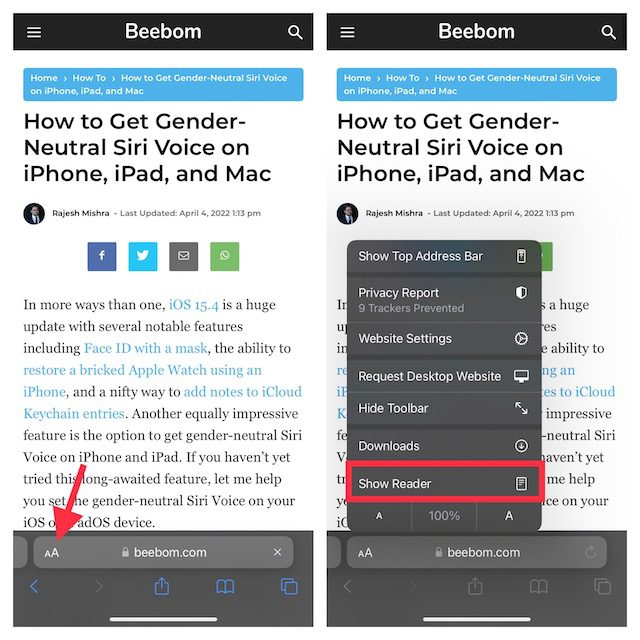
모든 웹사이트에 대해 Safari 리더 모드 자동 활성화:
- 아이폰 또는 아이패드 설정 앱에서 Safari 메뉴로 이동합니다. 웹사이트 설정 섹션까지 스크롤을 내린 후, “리더”를 선택합니다.
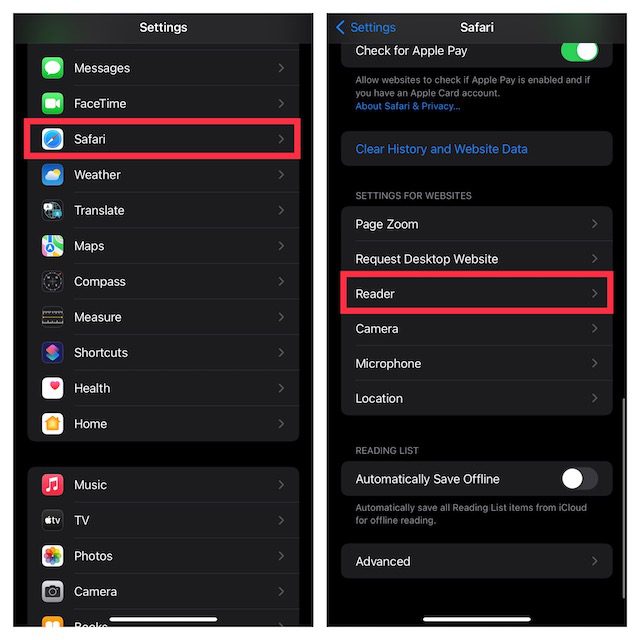
- “모든 웹사이트”에 대한 토글을 활성화합니다.
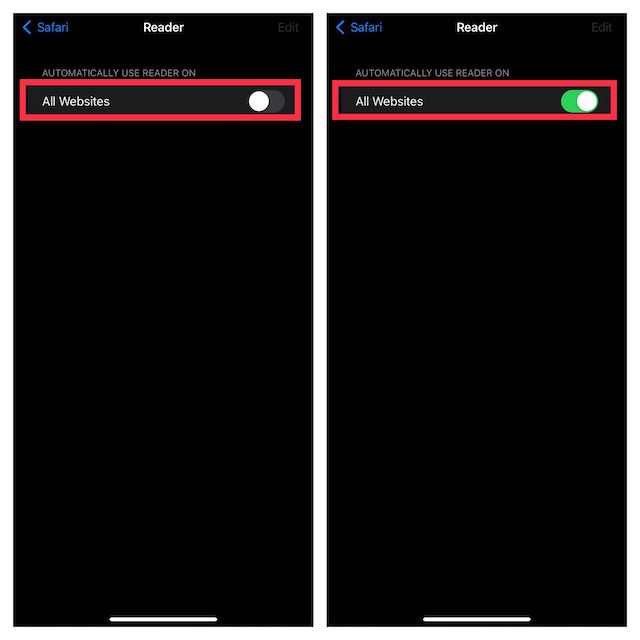
6. 의심스러운 웹사이트 차단
스크린 타임 기능을 이용하면 아이폰에서 의심스러운 웹사이트를 쉽게 차단할 수 있습니다. 특정 웹사이트에서 발견되는 유해한 콘텐츠로부터 자녀를 보호하거나 악성 웹사이트를 차단하고 싶을 때, 이 기능이 유용하게 사용될 수 있습니다.
- 아이폰 또는 아이패드 설정 앱에서 스크린 타임 메뉴로 이동한 후, 콘텐츠 및 개인 정보 보호 제한을 선택합니다.
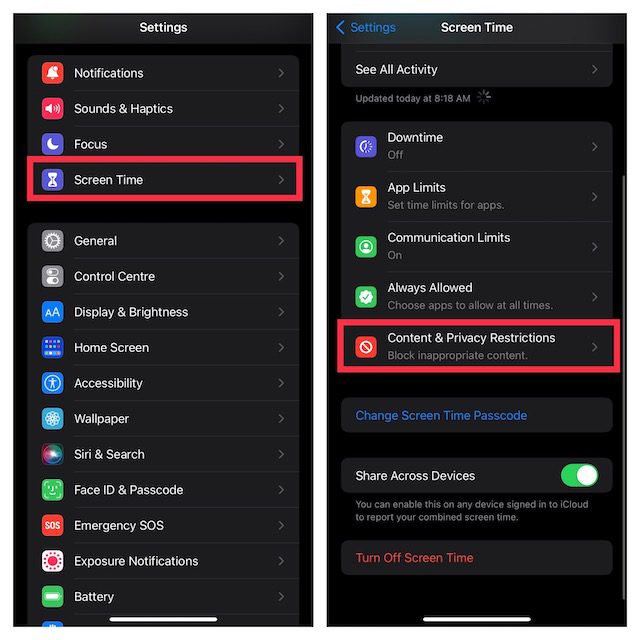
- “콘텐츠 및 개인 정보 제한” 토글이 활성화되어 있는지 확인합니다. 그 다음, “콘텐츠 제한”을 선택하고 “웹 콘텐츠”를 누릅니다.
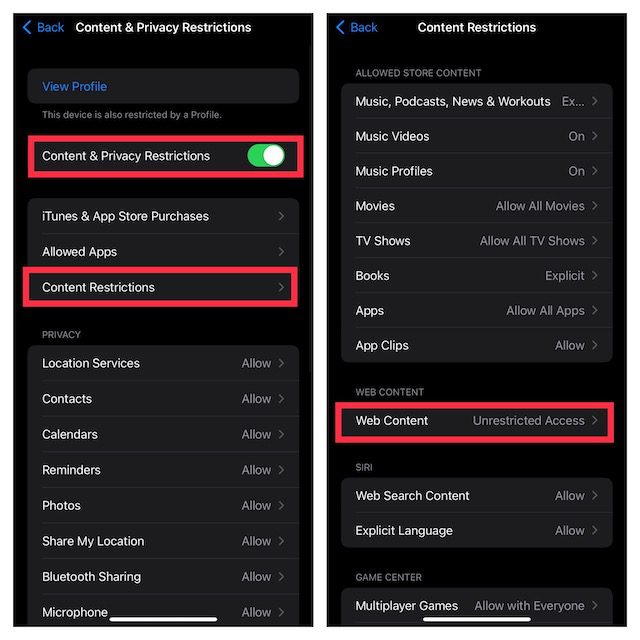
- “성인 콘텐츠 제한” 옵션을 선택합니다. “허용 안 함” 섹션에서 “웹 사이트 추가”를 선택한 후 차단하려는 웹사이트 링크를 붙여넣습니다.
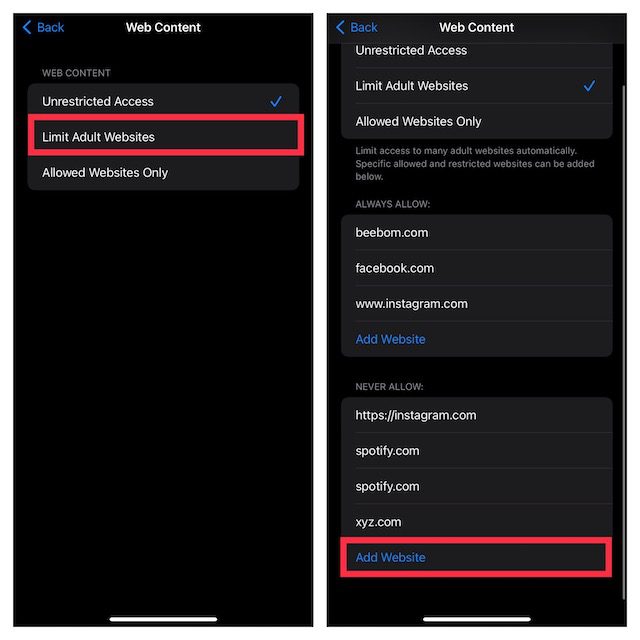
이제 해당 웹사이트는 아이폰에서 차단됩니다. 나중에 설정을 변경하려면 스크린 타임 설정으로 돌아가 필요한 조치를 취하면 됩니다.
참고:
Apple에 가짜 보안 경고 신고하기
의심스러운 메시지 및 이메일은 reportphishing@apple.com 및 abuse@icloud.com으로 신고할 수 있습니다. 또한, FTC 및 지역 경찰/사법 당국에 스팸 전화를 신고할 수도 있습니다.
Apple 웹사이트에서 사기 및 피싱 시도를 식별하고 신고하는 방법에 대해 자세히 알아보실 수 있습니다. (방문)
아이폰 또는 아이패드에서 가짜 Apple 보안 경고를 방지하는 방법
위에서 설명한 방법들을 통해 아이폰에서 가짜 Apple 보안 경고를 제거하고 예방할 수 있습니다. 이러한 ‘아이폰 바이러스 경고’ 팝업은 대부분 의심스러운 웹사이트에서 나타나지만, 때로는 유명한 웹사이트도 해커에 의해 공격받을 수 있습니다. 따라서 어떤 웹사이트에서 팝업이 나타나든, 이러한 팝업을 클릭하지 않는 것이 좋습니다. 안전하고 신뢰할 수 있는 웹사이트만 방문하고, 출처가 불분명한 파일은 다운로드하지 않도록 주의하십시오. 혹시 ‘아이폰 바이러스 경고’ 팝업을 경험하신 적이 있으신가요? 아래 댓글에 자유롭게 의견을 남겨주세요.